Winbas hjälp
Nedan följer tidigare nyheter i Winbas för respektive version med start från version 2018-12-05.
|
|
![]() Enhet
vid inköp och försäljning
Enhet
vid inköp och försäljning
Möjlighet finns nu att öppna för ändring av produktens föreslagna enhet vid inköp och försäljning. Ändring av t.ex. försäljningsenhet i en kundorder ger då en ökad flexibilitet när produkter av olika skäl kan skifta enhet.
|
Då markören inte stannar för registrering av enhet när Tab eller Enter trycks, kan snabbtangenten Alt+H användas för att aktivera fältet för inmatning och Alt+Pil-ner för att eventuellt fälla ut listan med enheter. Administratören väljer då att öppna möjligheten för ändring vid inköp respektive försäljning i avsnittet: |
|
Föreslagen enhet kan då förändras i följande sammanhang beroende på vilka inställningar som har utförts:
|
|
|
|
|
|
|
|
|
![]() Order
/ faktura - Kopiera - Ta bort kopierade order
Order
/ faktura - Kopiera - Ta bort kopierade order
![]() Markera för borttagning är ett nytt alternativ i
statusraden i fliken för kopierade order. Om alternativet
väljs kommer kryssrutor att visas framför alla tidigare
kopierade order i listan. När en eller flera kopierade order har
valts, kan knappen Ta bort
markerade kopierade order användas.
Markera för borttagning är ett nytt alternativ i
statusraden i fliken för kopierade order. Om alternativet
väljs kommer kryssrutor att visas framför alla tidigare
kopierade order i listan. När en eller flera kopierade order har
valts, kan knappen Ta bort
markerade kopierade order användas.
|
Genom att först sortera på t.ex. orderdatum kan ett antal order markeras för borttagning. Markera första ordern och använd Shift-tangenten för att markera ett intervall av kopierade order för borttagning. |
|
|
|
|
|
Knappen har en växlingsfunktion liksom kryssrutorna listan. När funktionen Markera alla har valts ändras funktionen till Avmarkera alla för att istället välja bort alla markerade kopierade order. |
|
|
|
|
För att ta bort tidigare kopierade order krävs rättigheter som administratör.
![]() Order
/ faktura - Beställning - Behåll orderns leveranstider
Order
/ faktura - Beställning - Behåll orderns leveranstider
I dialogen Skapa beställningsunderlag återfinns nu alternativet Behåll orderns leveranstider när underlag skapas för en hel kundorder. Använd alternativet för att behålla kundorderns leveranstider på beställningen i de fall transaktionerna har olika leveranstider.
Transaktionernas leveranstider kommer då att registreras även i beställningsunderlaget, och eventuellt föreslagen leveranstid i dialogen kommer inte att användas. Detta alltså på samma sätt som när kopiering istället sker för enskilda produkter från transaktionssidan.
![]() Order
/ faktura - Transaktioner - Enheter och antal
Order
/ faktura - Transaktioner - Enheter och antal
Beroende på transaktionsfönstrets storlek visas också summan av det registrerade antalet i fönstrets statusrad. Uppgiften kan t.ex. användas som kontroll vid utlämning av varor där antalet ska överensstämma med levererade varor.
|
Om Enhetsantal förekommer på de ingående produkterna visas även summan av enhetsantalen som då t.ex. kan vara antal kollin vid försäljning av pallar, backar eller hela lådor av en viss produkt. |
|
![]() Kassa
- Kolumner - Kommentar på blanketter
Kassa
- Kolumner - Kommentar på blanketter
|
Om kommentar används vid registrering i Kassa, avgör inställningar vilka blanketter som automatiskt ska skriva ut kommentaren om denna är vald i designen. Förslaget kan sedan förändras på raden. En komplettering av kolumnerna Kommentar skrivs ut på Order, Följesedel och Faktura innebär att kommentar nu även kan styras för blanketterna Plocksedel och Fraktsedel i Kassa. Genom att t.ex. välja in Kommentar skrivs ut på Plocksedel kan man i kassan då bestämma om kommentaren ska styras till den blanketten. |
|
![]() Kassa
- Betalning - Lägg till knappar för betalningssätt
Kassa
- Betalning - Lägg till knappar för betalningssätt
I den förenklade vyn vid kassabetalning väljs normalt kontant eller betalning med kort via knappar. Detta underlättar valet av betalningssätt t.ex. vid pekskärm. I denna version finns möjlighet att lägga upp fler knappar med ytterligare betalningssätt. Knapparna gör det enklare att välja vanligt förekommande betalningssätt i verksamheten, såsom t.ex. Swish eller Presentkort.
|
|
Betalning med Swish har valts i listan och föreslås som ny knapp. |
![]() Välj först ett betalningssätt i listan som inte redan
finns som knapp. Välj därefter alternativet Lägg
till knapp för betalning och den nya knappen har
därefter skapats.
Välj först ett betalningssätt i listan som inte redan
finns som knapp. Välj därefter alternativet Lägg
till knapp för betalning och den nya knappen har
därefter skapats.
|
|
Swish och Presentkort har lagts till som nya knappar vid betalning. |
![]() För att ta bort en knapp högerklicka på knappen och
välj Ta bort knapp.
För att ta bort en knapp högerklicka på knappen och
välj Ta bort knapp.
![]() Offertregistrering
- Enbart giltiga i söklistan
Offertregistrering
- Enbart giltiga i söklistan
På samma sätt som i informationslistan Offererat antal på produkter, kan nu också söklistan med offerter begränsas till att visa enbart giltiga offerter.
![]() Visa enbart giltiga offerter är ett alternativ nere
söklistans statusrad som kommer att begränsa listan till
offerter som har en giltighetstid t.o.m. dagens datum.
Visa enbart giltiga offerter är ett alternativ nere
söklistans statusrad som kommer att begränsa listan till
offerter som har en giltighetstid t.o.m. dagens datum.
![]() Kunder
- Leveransadresser - Koppla bort fakturaadresser
Kunder
- Leveransadresser - Koppla bort fakturaadresser
En adressuppgift kan märkas som specifik fakturaadress t.ex. när kundens fakturor skickas till en inskanningscentral för vidare distribution.
![]() Tillåt registrering av Fakturaadress i Leveransadresser
är ett nytt alternativ i denna version som ger möjlighet
att helt koppla bort denna funktion när den inte ska användas.
Tillåt registrering av Fakturaadress i Leveransadresser
är ett nytt alternativ i denna version som ger möjlighet
att helt koppla bort denna funktion när den inte ska användas.
Koppla bort funktion när andra fakturaadresser aldrig används och registrerade adressuppgifter alltid ska utgöra leveransadresser.
![]() Kunder
- Fakturor - Ändring av förfallodatum
Kunder
- Fakturor - Ändring av förfallodatum
I samband med att förfallodatum ändras för en faktura i kundreskontran, kan förfallodatum nu också ändras för själva fakturablanketten till nästa utskrift. Detta styrs av en fråga som visas när förfallodatum ändras för en faktura.
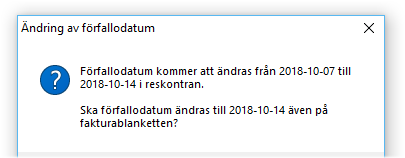
![]() Kunder
- Specialprislistor - Selektering i listan
Kunder
- Specialprislistor - Selektering i listan
Vid många registrerade specialprislistor
är det nu möjligt att selektera och begränsa listan
till enbart matchande begrepp när en prislista ska väljas,
i allmänhet på en kund.
Sökbegreppet gäller då både prislistan nummer
och benämning, och anges när sökregistret för
specialprislistor är öppnat via knappen Pil-ner
genom att börja skriva in den sökta texten.
|
|
|
Tryck F10
eller börja skriv och Selektera visas automatiskt. |
![]() Kundinbetalningar
- Meddelanden vid Återredovisning Autogiro
Kundinbetalningar
- Meddelanden vid Återredovisning Autogiro
Följande meddelanden kan nu komma att visas vid inläsning av Återredovisning av Autogiro, beroende på om begärda betalningar inte har kunnat utföras i samband med dragning via Autogiro:
|
|
|
Täckning saknas, betalningen har inte genomförts. |
|
Koppling till Autogiro saknas, bankkontot är avslutat eller tjänsten har makulerats av betalaren. |
|
Förnyad täckning, betalningen inte genomförd men nytt försök görs. |
![]() Attestering
- Delbelopp på flera kostnadskonton
Attestering
- Delbelopp på flera kostnadskonton
Om attestering av samma faktura görs av flera användare,
är det nu lättare för respektive användare att
dela upp sitt belopp på flera kostnadskonton.
Registrera respektive delbelopp genom att reducera den föreslagna
kostnaden på kontot. När sista delbeloppet har
registrerats väljs Avsluta kontering
i dialogen. För ytterligare information se avsnittet:
![]() Leverantörer
- Beställningstext
Leverantörer
- Beställningstext
På samma sätt som tidigare på kundkortet, kan nu också en beställningstext anges på leverantören. Beställningstexten kommer i sin tur att föreslås som kommentar vid beställning tillsammans med övriga uppgifter från leverantören.
|
|
|
|
|
||
|
|
![]() Söklistor. Kolumnerna Beställning
och Kommentar kan
också vid behov väljas in i respektive söklista
för leverantörer och beställningar.
Söklistor. Kolumnerna Beställning
och Kommentar kan
också vid behov väljas in i respektive söklista
för leverantörer och beställningar.
![]() Blanketten. För att även använda texten på
beställningsblanketten, designa in fältet Kommentar
i blankettens sidhuvud
eller sidfot.
Blanketten. För att även använda texten på
beställningsblanketten, designa in fältet Kommentar
i blankettens sidhuvud
eller sidfot.
![]() Inleverans
- Kommentar
Inleverans
- Kommentar
Fältet kommentar innebär att kommentar som har angivits på transaktion i beställning, också är synlig när transaktionen väljs vid Inleverans. Det är också möjligt att komplettera kommentaren i samband med inleveransen, kanske för information mellan den som gör inleveransen och annan användare som ska boka av fakturan vid inleveransbokföring.
![]() Storlek på kommentar. Storleken på den synliga
delen av kommentaren bestäms av fönstrets storlek. För
att få en proportionellt större kommentar, öka
fönstrets storlek.
Storlek på kommentar. Storleken på den synliga
delen av kommentaren bestäms av fönstrets storlek. För
att få en proportionellt större kommentar, öka
fönstrets storlek.
![]() Kommentar i rapport. Kommentaren kan skrivas ut på
rapporten kopplad till inleveransen, kommentaren kommer då att
löpa på en egen rad under benämningen.
Kommentar i rapport. Kommentaren kan skrivas ut på
rapporten kopplad till inleveransen, kommentaren kommer då att
löpa på en egen rad under benämningen.
![]() Skriv kommentar. För att koppla på kommentaren i
rapporten välj alternativet Skriv
kommentar i rapportens design.
Skriv kommentar. För att koppla på kommentaren i
rapporten välj alternativet Skriv
kommentar i rapportens design.
![]() Fakturaregistrering. När leverantörsfakturan
registreras och bokas av i samband med inleveransbokföring,
visas också kommentaren i knapplistan
för Statistik, detta
då förutsatt att den är invald i listan för Leverantörer
- Statistik.
Fakturaregistrering. När leverantörsfakturan
registreras och bokas av i samband med inleveransbokföring,
visas också kommentaren i knapplistan
för Statistik, detta
då förutsatt att den är invald i listan för Leverantörer
- Statistik.
Om kommentaren är lång och löper över flera
rader kanske inte hela kommentaren syns beroende av bredden på
kolumnen i statistiken.
|
I detta fall visas kommentaren i sin helhet i ett separat fönster när muspekaren är över den aktuella kommentaren. |
|
![]() Produkter
- Blankettext - Ökad längd
Produkter
- Blankettext - Ökad längd
Längden på fältet Blankettext i produktkortet har nu ökats från tidigare 50 tecken upp till 255 möjliga tecken. Den ökade längden kan då användas för längre benämningar och beskrivningar, t.ex. när det används i alternativa syften som t.ex. benämning i webshop där längre begrepp ingår i sökoptimeringen.
![]() Produkter
- Specialprislistor
Produkter
- Specialprislistor
Följande har tillkommit i vyn med specialprislistor där produkten ingår som kan öppnas från produktkortet:
![]() Valuta
är en ny kolumn i listan med specialpriser som innehåller
valutakoden för den registrerade prisuppgiften i prislistan.
Valuta
är en ny kolumn i listan med specialpriser som innehåller
valutakoden för den registrerade prisuppgiften i prislistan.
![]() TG
visar täckningsgraden för priset i förhållande
till kostnaden. Detta alltså på motsvarande sätt som
t.ex. vid försäljning i kundorderns transaktionssida. Om
uppgiften i specialprislistan enbart innehåller rabatt och
inget pris, baseras täckningsgraden på kundens ordinarie
prislista 1 till 9 på produkten. Kolumnen TG visas alltid i vyn
om inte funktionen Dölj
inpris, kostnad och TG är aktiverad för användaren.
TG
visar täckningsgraden för priset i förhållande
till kostnaden. Detta alltså på motsvarande sätt som
t.ex. vid försäljning i kundorderns transaktionssida. Om
uppgiften i specialprislistan enbart innehåller rabatt och
inget pris, baseras täckningsgraden på kundens ordinarie
prislista 1 till 9 på produkten. Kolumnen TG visas alltid i vyn
om inte funktionen Dölj
inpris, kostnad och TG är aktiverad för användaren.
![]() Prisrapport
- Specialprislistor - Kolumnen TG
Prisrapport
- Specialprislistor - Kolumnen TG
Kolumnen TG kan nu
också väljas in
i flikarna med specialprislistor och visar täckningsgrad för
netto utpris i förhållande till netto inpris på
samma sätt som i flikarna Produkter
eller Sålda produkter.
Detta då också förutsatt att inte funktionen Dölj
inpris, kostnad och TG är aktiverad för användaren.
Välj in kolumnen för att direkt kunna se
täckningsgraden för kundens utpris när nettopriser
efter rabatter används för prissättningen.
![]() Inställningar
Allmänt - Ackumulerade perioder för rapporter
Inställningar
Allmänt - Ackumulerade perioder för rapporter
![]() Använd ackumulatorer. Rapporterna för
periodstatistik baseras sedan version
2017-12-01 på egentliga produkttransaktioner eller
leverantörsfakturor. Genom att välja alternativet Använd
ackumulatorer kommer istället ackumulerad statistik att
användas för respektive rapport. Detta innebär en
återgång till tidigare hantering och kan då ge
bättre svarstider i vissa företag och
nätverksmiljöer och då främst i Access-databaser.
Använd ackumulatorer. Rapporterna för
periodstatistik baseras sedan version
2017-12-01 på egentliga produkttransaktioner eller
leverantörsfakturor. Genom att välja alternativet Använd
ackumulatorer kommer istället ackumulerad statistik att
användas för respektive rapport. Detta innebär en
återgång till tidigare hantering och kan då ge
bättre svarstider i vissa företag och
nätverksmiljöer och då främst i Access-databaser.
Det kan då också betyda att behovet av att köra Återskapa statistik kan öka i vissa fall för att få korrekta periodsaldon, t.ex. när externa program registrerar statistik och reskontra, men inte underhåller ackumulerad periodstatistik.
Följande rapporter påverkas av inställningen:
![]() Utskrifter
Administration - Periodiskt sammanställning
Utskrifter
Administration - Periodiskt sammanställning
![]() Decimaler.
På samma sätt som i EU-rapporterna för Intrastat,
kan alternativet Decimaler
nu också bestämma hur många decimaler som ska visas
i rapporten Periodiskt sammanställning (Kvartalsrapport).
Decimaler.
På samma sätt som i EU-rapporterna för Intrastat,
kan alternativet Decimaler
nu också bestämma hur många decimaler som ska visas
i rapporten Periodiskt sammanställning (Kvartalsrapport).
Som standard kommer inga decimaler att vara föreslaget, då försäljningsbelopp inom EU och trepartshandel redovisas i hela kronor.
![]() Utskrifter
Administration - Beställningar
Utskrifter
Administration - Beställningar
Utöver beställningstext föreslagen från leverantören beskriven enligt ovan, kan nu också texten "Restorder" eller "Backorder" skrivas ut på beställningen. Texten kommer då att skrivas på blanketten om beställningen är restad efter inleverans och skrivs ut på nytt. Välj in fältet Restorder i blankettens sidhuvud för att få ut texten om restade beställningar förekommer.
Kolumnen Restad kan på motsvarande sätt också väljas in i söklistan med beställningar för att se vilka beställningar som är restnoterade efter inleverans.
![]() Utskrifter
Administration - Beställningsförslag
Utskrifter
Administration - Beställningsförslag
Alternativet Inkludera beställningsunderlag
kommer att föreslås automatiskt om det var valt förra
gången rapporten användes. Alternativet föreslås
alltså baserat på senast gjorda val och behöver
därför inte väljas varje gång rapporten ska köras.
För ytterligare information om rapporten och alternativet
Inkludera beställningsunderlag se avsnittet:
![]() Utskrifter
Administration - Leveransplanering - Transaktioner
Utskrifter
Administration - Leveransplanering - Transaktioner
I avsnittet Transaktioner i dialogen Leveransplanering är det nu möjligt att välja in ytterligare kolumner för att t.ex. kunna avgöra om en restad produkt är beställd. Följande kolumner har tillkommit att välja in i skärmlistan för orderns transaktioner i dialogen:
|
Kolumn |
Innehåll |
|
Lagersaldo |
Produktens lagersaldo. |
|
Orderantal |
Orderantal plus eventuellt tillverkningsantal. |
|
Disponibelt |
Lagersaldo minus reserverat orderantal. |
|
Beställt |
Tidigare antal i beställningar med produkten. |
|
Offererat |
Antal i offerter där produkten ingår. |
![]() Utskrifter
Administration - Blanketter - Summa enhetsantal
Utskrifter
Administration - Blanketter - Summa enhetsantal
Som en komplettering till fältet S:a lev.antal som visar summan av levererat antal i hela ordern i blankettens sidfot, kan nu också S:a lev.enh.antal väljas in i försäljningsblanketter när enhetsantal används. Fältet visar då det totala enhetsantalet i hela ordern. Använd fältet t.ex. för att kontrollera antal kollin vid försäljning av pallar eller hela lådor.
Följande två fält kan väljas in beroende på vilken typ av försäljningsblankett som avses:
|
Fält |
Beskrivning |
|
S:a best.enh.antal |
Kontrollsummering av registrerat beställt enhetsantal för produkter med enhetsantal. |
|
S:a lev.enh.antal |
Summering av levererat enhetsantal för kontroll av antal kollin vid leverans. |
![]() Utskrifter
Bokföring - Huvudbok - Summerad per dag
Utskrifter
Bokföring - Huvudbok - Summerad per dag
Det tidigare alternativet Summera ej bokförd reskontra har fått en utökad funktionalitet och kallas nu istället Summerad per dag. Detta betyder också en mer flexibel användning där fakturor och betalningar kan summeras i rapporten oavsett vilka inställningar de har för integration.
Vidare sker summering då också oavsett om konteringarna har integrerats och gäller också för andra typer av konton om alternativet har valts såsom fordringar, check, bank och kassa och liknande. Använd summering per dag t.ex. för avstämning av bokförd reskontra eller ej bokförd reskontra mot kontoutdrag och liknande.
|
När huvudboken är i summerat läge kan länken användas för att öppna en detaljerad vy med ingående transaktioner i summan för den aktuella dagen. Beroende på skärmens bredd lägger sig den nya instansen av huvudboken bredvid rapporten. |
|
|
Detta alltså på samma sätt som ett bokföringsunderlag, faktura eller rapporten för en inleverans kan öppnas i ett separat fönster från huvudboken för vidare granskning. |
|